Pobierz aplikację Smart Life – Smart Living
Aplikacja Smart Life – Smart Living umożliwia monitorowanie poziomu zanieczyszczeń w mieszkaniu, ustalanie harmonogramu oczyszczania czy tworzenie własnych reguł pracy. Dostępna jest ona bezpłatnie na systemy operacyjne Android i system IOS (do pobrania w sklepach)
Google Play (Android) – pobierz aplikację Smart Life
AppStore (iOS) – pobierz aplikację Smart Life
Możesz również skorzystać z kodów QR – wybierz odpowiedni kod, zeskanuj, pojawi się sklep z przyciskiem do pobrania.
Krok po kroku: Jak dodać oczyszczacz Klarta Forste 4 do aplikacji Smart Life?
1. Przy pierwszym uruchomieniu aplikacji, zaakceptuj politykę prywatności, wpisz kod weryfikacyjny i utwórz konto.
2. Postępuj zgodnie z instrukcją w aplikacji.
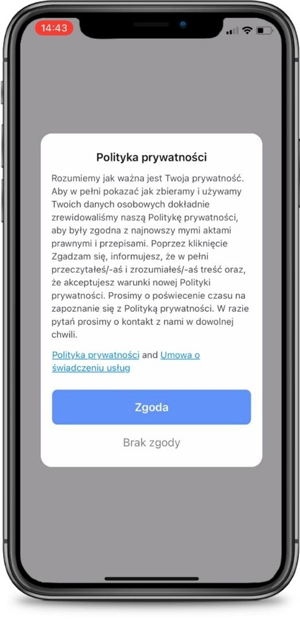
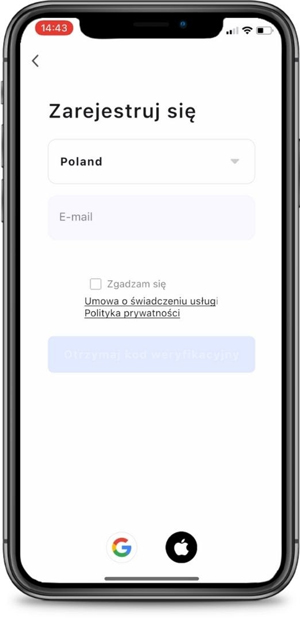
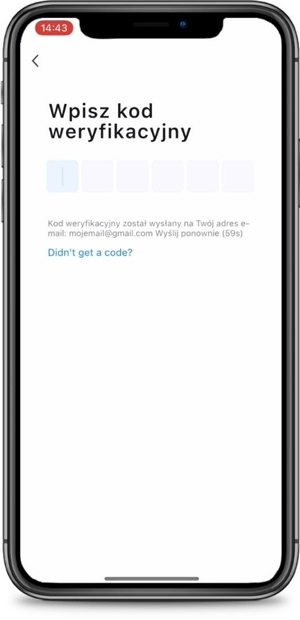
3. W aplikacji kliknij “Dodaj urządzenie”.
4. Skorzystaj z funkcji „Auto Scan”, dostępnej u góry, aby automatyczne znaleźć Twoje urządzenie. Lub dodaj oczyszczacz ręcznie.
5. W tym celu kliknij na “Małe urządzenia”, a następnie wybierz „Oczyszczacz (Wi-Fi)”.
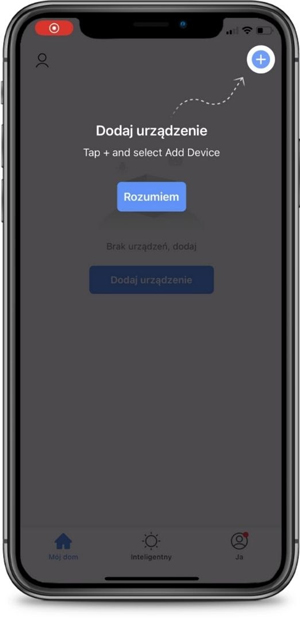
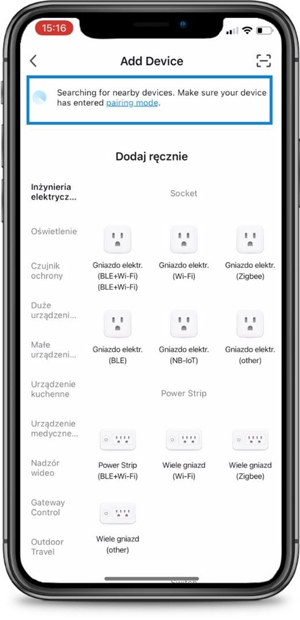
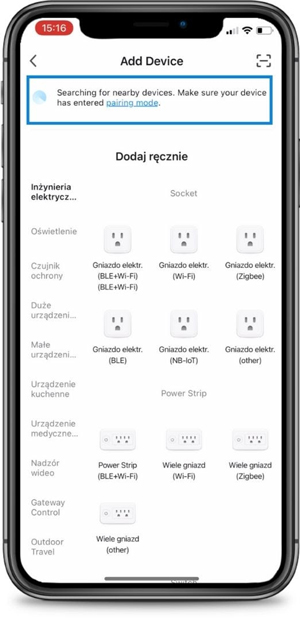
6. Aplikacja poprosi Cię o wybór sieci Wi-Fi i wprowadzenie hasła.
Pamiętaj, aby wybrać sieć wi-fi o częstotliwości 2.4 GHz.
(Jeśli wystąpił błąd, sprawdź czy typ zabezpieczeń w routerze to WPA2-PSK lub WPA-PSK.)
7. Przełącz oczyszczacz w tryb parowania. W oczyszczaczu Klarta Forste 4 przytrzymaj przez ok. 3 sekundy przycisk iON. Następnie potwierdź operację w aplikacji.
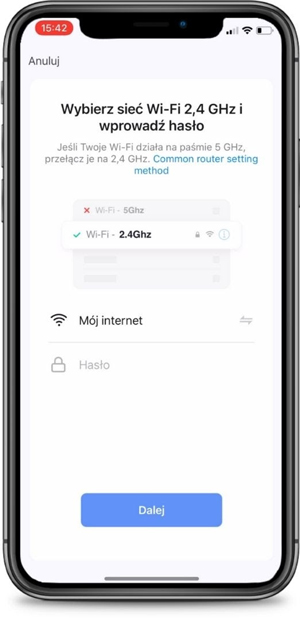
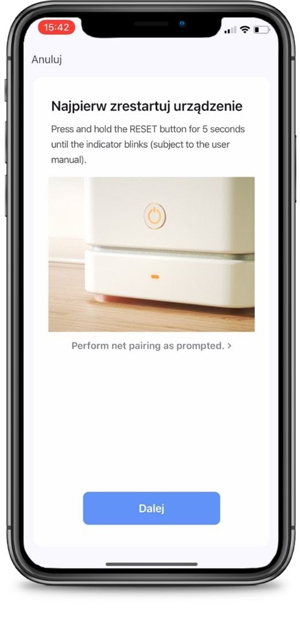
8. Następuje dodawanie oczyszczacza do aplikacji.
9. Oczyszczacz został poprawnie dodany do aplikacji.
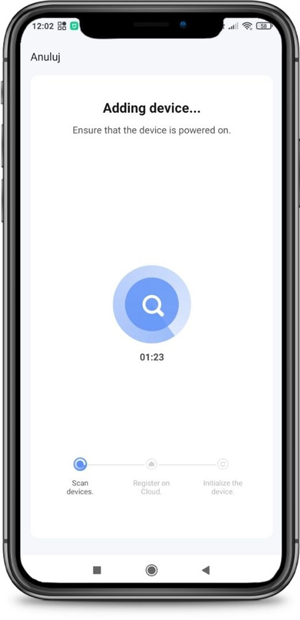
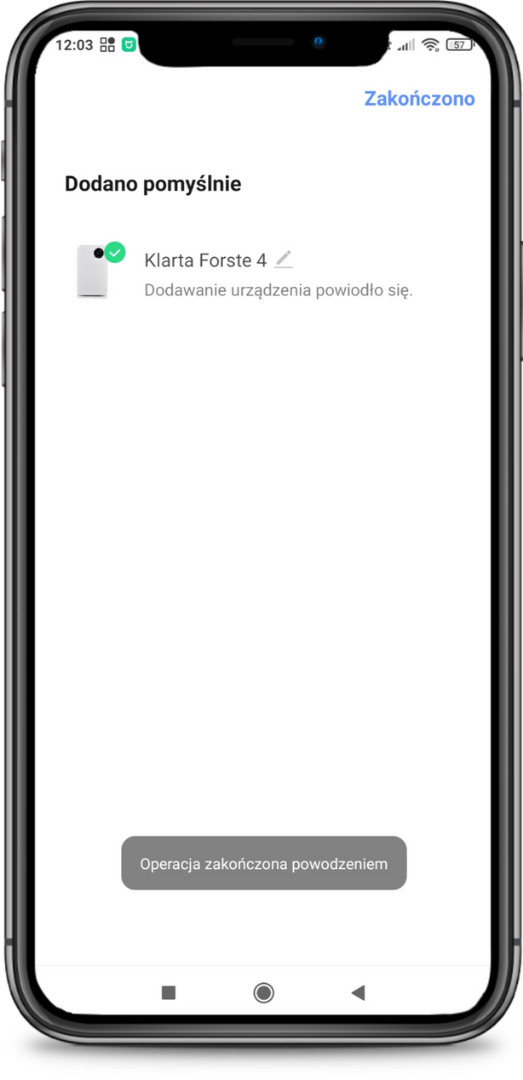
WiFi Full Automation w Klarta Forste 4 – jak działa?
Dzięki funkcji Wi-Fi Full Automation wygodnie kontrolujesz poziom zanieczyszczeń w mieszkaniu oraz sterujesz pracą oczyszczacza, nawet będąc poza domem.
Oprócz szczegółowych danych dotyczących PM2,5, temperatury czy wilgotności, aplikacja mobilna pozwala przede wszystkim tworzyć własne, spersonalizowane reguły pracy. Uzyskujesz również dostęp do wszystkich 8 prędkości manualnych, jak również 3 trybów automatycznych.
Na panelu sterowania znajdują się 3 najbardziej potrzebne prędkości oraz tryb Auto w wariancie Auto Turbo. Jest to domyślny tryb, nastawiony przede wszystkim na jak najszybsze pozbycie się zanieczyszczeń. Urządzenie korzysta wówczas ze wszystkich prędkości, w tym trybu turbo.
Jeśli jednak z różnych względów, zależy Ci na cichszej pracy urządzenia, warto wybrać w aplikacji Tryb Auto Normal (oczyszczacz nie korzysta wówczas z najwyższej prędkości Turbo) lub Auto Sleep (Ustawienia→Auto Mode→wybór jednego z 3 trybów Auto),
3 tryby automatyczne w oczyszczaczu Klarta Forste 4
- Auto Turbo (domyślny) – pełna wydajność sprzętu sięgająca 300 m3/h.
- Auto Normal – idealny balans pomiędzy efektywnością oczyszczania, a komfortem akustycznym
- Auto Sleep – oczyszczacz korzysta z 3 najniższych prędkości, zapewniając naprawdę cichą, a jednocześnie wciąż dość wydajną pracę (CADR = 120 m3/h).
Jak zacząć korzystać z automatyzacji w oczyszczaczu Klarta Forste 4?
#1 Ustaw harmonogram pracy oczyszczacza
Chcesz cieszyć się czystym powietrzem po powrocie do domu? A może lubisz, gdy urządzenie włącza się i wyłącza o ustawionej porze?
Rozbudowany harmonogram pozwala tak ustawić reguły pracy oczyszczacza, by urządzenie intensywnie filtrowało powietrze np. godzinę przed planowanym powrotem do domu. O ustalonej zaś godzinie powrotu do domu oczyszczacz powietrza zacznie korzystać z wolniejszych trybów pracy, np. tryb snu.
Harmonogram – codziennie włącz tryb snu o 22:45.
1. W menu głównym, wybierz drugą zakładkę “Inteligentny”.
2. W prawym górnym rogu kliknij na “+”
3. Wybierz: Harmonogram
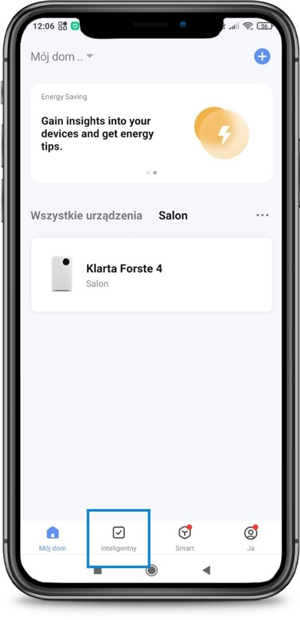
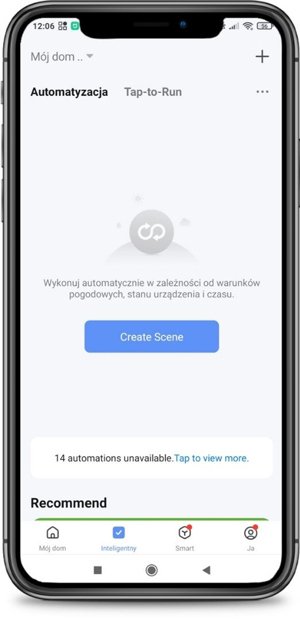
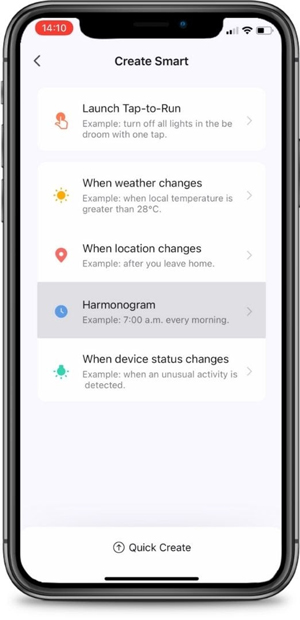
4. Ustaw czas uruchomienia reguły oraz częstotliwość występowania i zapisz.
5. Kliknij na “+” w oknie “Then”, aby wskazać wybrane działanie.
6. Kliknij na “Run the device”
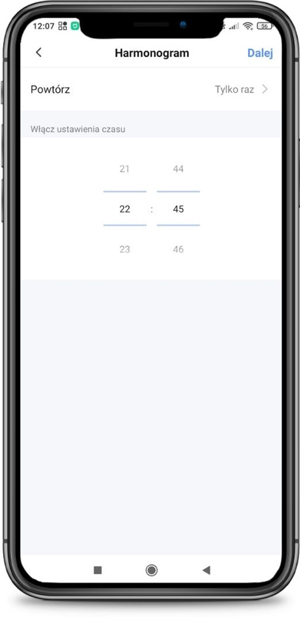
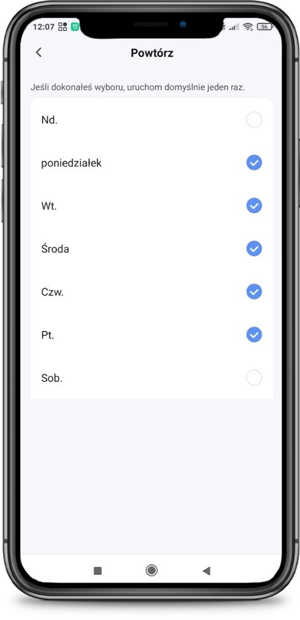
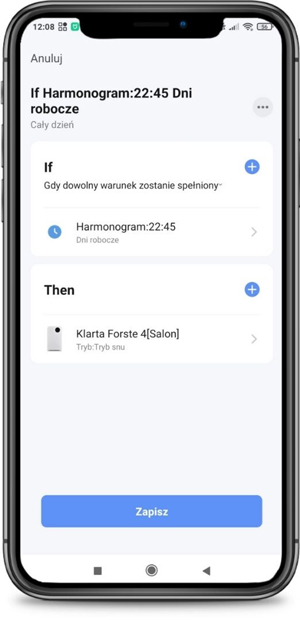
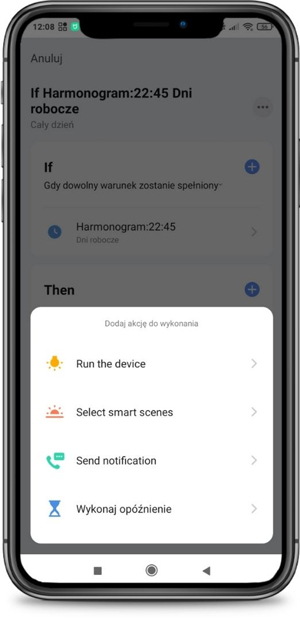
7. Kliknij na “Tryb”.
8 . Wybierz “Tryb snu” i zapisz.
9. Tak wygląda ustawiona reguła – oczyszczacz będzie samodzielnie włączał tryb snu o godzinie 22:45
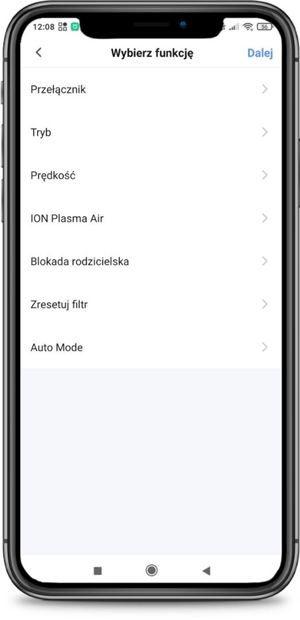
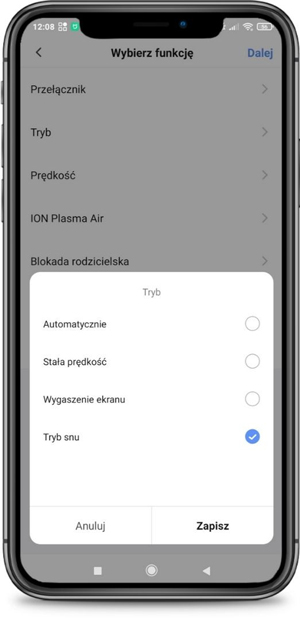
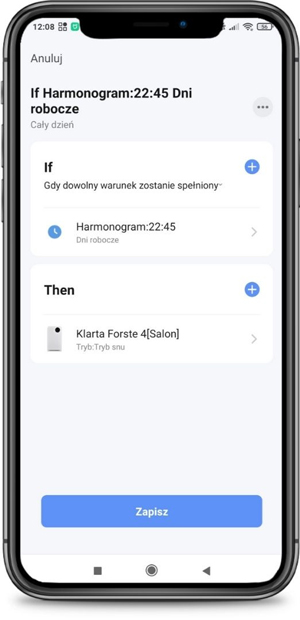
Uwaga! Jeśli chcesz włączyć inną regułę – np. o 10:00 uruchom tryb Auto Turbo – powtórz powyższe kroki zmieniając godzinę i tryb pracy.
Inne automatyzacje Klarta Forste 4
Możliwości automatyzacji Klarta Forste 4 jest naprawdę wiele. Wszystko zależy tak naprawdę od Twoich potrzeb, oczyszczacz dopasuje swoją prędkość do Twoich ustawień.
Czyste powietrze po powrocie z pracy
Wracasz do domu codziennie ok. 16:30? Co Ty na to, żeby cieszyć się czystym powietrzem po powrocie z pracy? Włącz jedną z wyższych prędkości (Fast+, Turbo lub Turbo+) i oraz jonizację ION Plasma Air wspierającą oczyszczanie na godzinę przed planowanym powrotem.
W tym celu ustaw godzinę (np. 15:30, następnie w widoku Funkcje wybierz Prędkość, kliknij na wybraną, następnie kliknij na jonizację ION Plasma Air i włącz.
Na zdjęciu poniżej zobacz prawidłowe ustawienie.
Weekendowe poranki z Klartą Forste 4*
- W aplikacji wybierz harmonogram.
- W oknie ustaw godzinę (9:00) i zaznacz sobotę i niedzielę. Zapisz.
- Następnie w oknie “Then” kliknij na “+”, wybierz “Przełącznik” i kliknij na “Wł” i zapisz.
- Automatyzacja gotowa.
*Ze swojej strony zalecamy, aby oczyszczacz pracował 24h na dobę. Niemniej jednak to Ty rządzisz.
Jeśli nadal masz problemy z ustawieniem aplikacji – skontaktuj się z nami. Z chęcią pomożemy.
Sklep@klarta.pl
#2 A może jeszcze bardziej restrykcyjny tryb automatyczny?
To już dla zaawansowanych użytkowników, oczyszczacze powietrza marki Klarta zostały tak zaprojektowane, aby samodzielnie dbały o czyste powietrze.
Jednak jeśli chcesz dopasować prędkości do siebie – podpowiemy jak to zrobić.
1. W menu głównym aplikacji, kliknij na “Inteligentny”
2. W kolejnym oknie kliknij na “+”
3. Następnie wybierz ostatnią z możliwości (zgodnie z poniższym zdjęciem)
4. Naciśnij urządzenie, którego dotyczy automatyzacja.
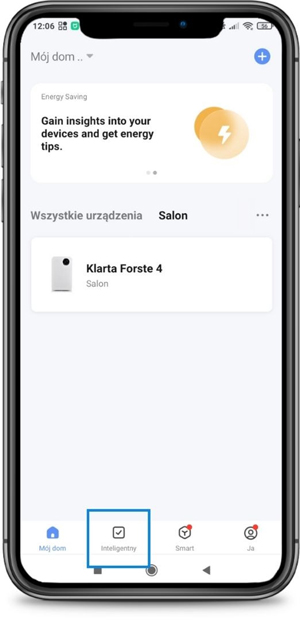
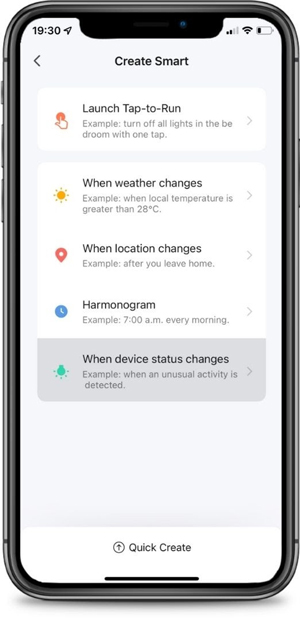
5. Następnie wybierz PM2.5
6. W kolejnym widoku można dostosować prędkość oczyszczacza do poziomu pyłu PM2.5.
Np. jeśli pyłów PM2.5 jest mniej niż 5 -> przełącz na tryb Silent – najwolniejszy.
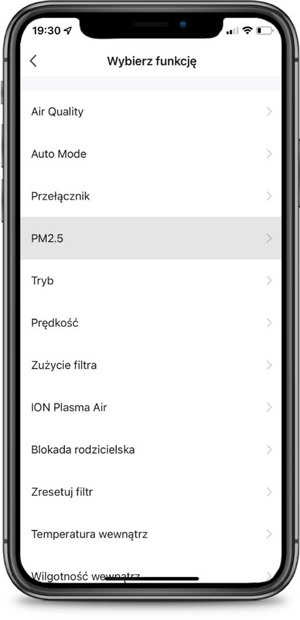
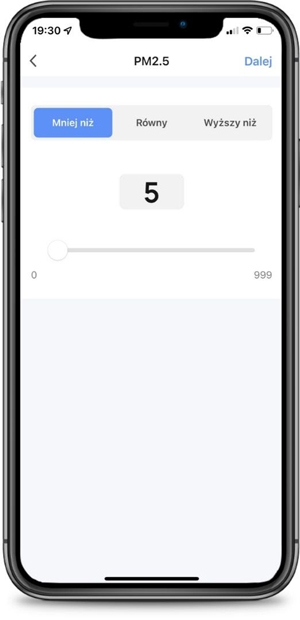
Jednak jeśli ilość pyłów się zwiększy – przełącz na Auto Turbo (zalecane).
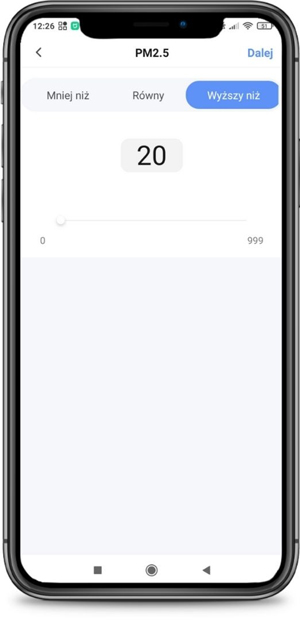
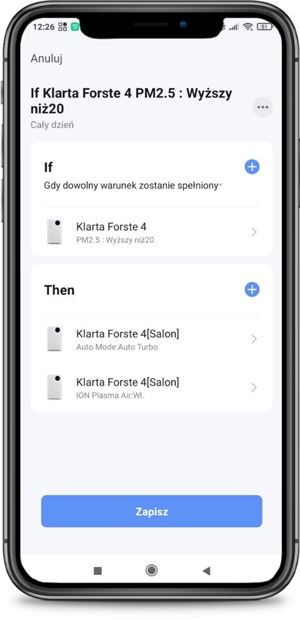
FAQ – najczęściej zadawane pytania
Sprawdź częstotliwość pasma Wi-Fi w swoim domu. W wielu routerach domyślnym pasmem jest 5 gHz. Zapewnia ono wyższą prędkość przesyłu danych, ale jest mniej stabilne.
Zmiany pasma dokonasz w panelu administracyjnym dla Twojego routera. W przypadku problemów ze zmianą pasma sieci bezprzewodowej skontaktuj się z działem pomocy technicznej producenta routera (D-Link, Cisco, TP-Link etc.)
Oczywiście. Regułę automatycznego wyłączania się oczyszczacza można zaprogramować w odniesieniu do określonych godzin, pory dnia, poziomu zanieczyszczeń czy oceny jakości powietrza. Niemniej jednak rekomendujemy korzystanie z oczyszczacza w trybie ciągłym, nawet w najniższych prędkościach
Oczywiście. Regułę automatycznego wyłączania się oczyszczacza można zaprogramować w odniesieniu do określonych godzin, pory dnia, poziomu zanieczyszczeń czy oceny jakości powietrza. Niemniej jednak rekomendujemy korzystanie z oczyszczacza w trybie ciągłym, nawet w najniższych prędkościach
Nie ma co do tego ograniczeń. Aby faktycznie zagwarantować czyste i zdrowe powietrze w pomieszczeniu, urządzenie powinno wymieniać je 24 godziny na dobę. Wymiana powietrza między budynkiem, czy mieszkaniem, a środowiskiem zewnętrznym zachodzi bowiem ciągle przez cały czas.
Domyślnie algorytm Klarta Forste 4 zaprogramowany jest tak, by przyśpieszać powyżej 5 µg/m3. Można jednak wprowadzić własne ustawienia, które zmienią tę wartość progową.










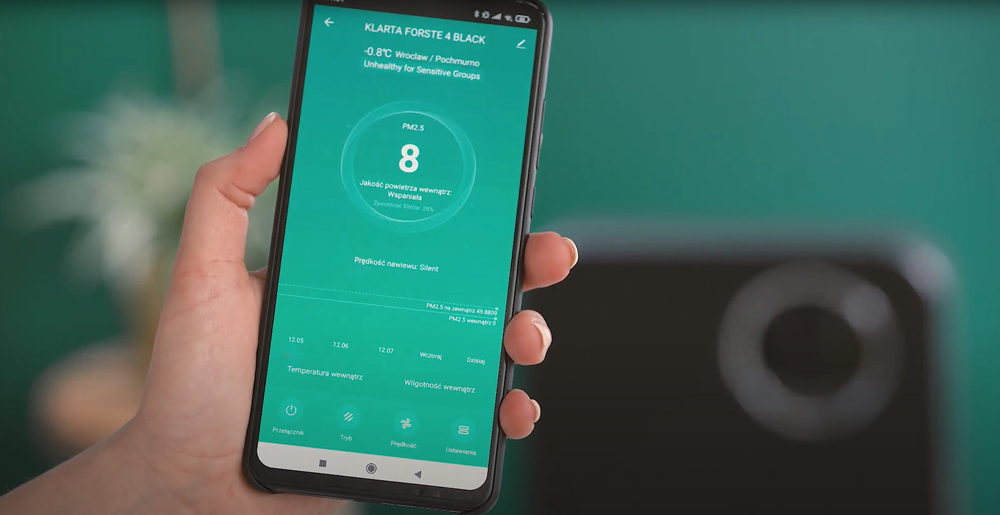
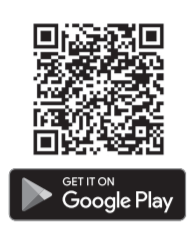
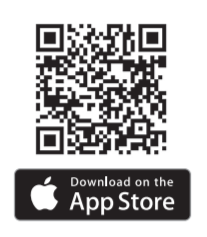
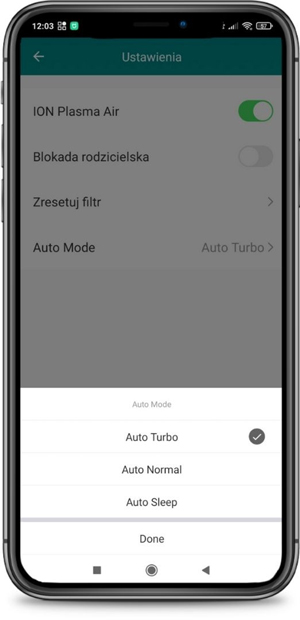


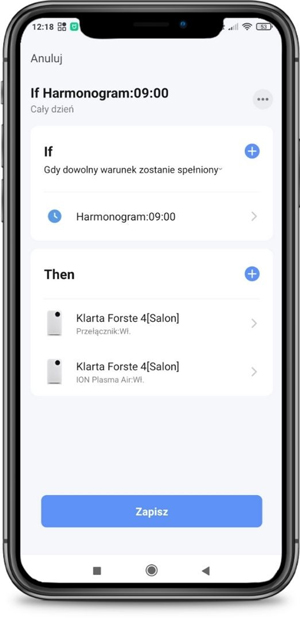
7 odpowiedzi do “Automatyzacja i obsługa aplikacji w Klarta Forste 4”
Czy da się dodać urządzenie do aplikacji na dwóch (lub więcej) telefonach?
Dzień dobry,
Oczywiście, jest to jak najbardziej możliwe 🙂 W takim wypadku najlepiej by pierwszy użytkownik stworzył tzw. rodzinę, do której zaprosi drugą osobę (po adresie mailowym lub nr telefonu). Wtedy druga osoba zakłada konto korzystając z kodu przesłanego przez użytkownika nr 1 i w aplikacji pojawia się 2 użytkowników – administrator i użytkownik 🙂 (role można potem zmieniać w razie czego)
Czy da się połączyć urządzenia Klarta z Home Assistant?
Czy da się zmienić lokalizację dla urządzenia, żeby pokazywał dane (temperaturę zewnętrzną oraz stężenie PM2.5 na zewnątrz) z mojego miasta, a nie z miasta oddalonego o 40 km? W aplikacji pod kafelkiem „pogoda” dane są pobierane na podstawie mojej lokalizacji, ale pod kafelkiem „Klarta Forste 4” dane są wyświetlane dla miasta oddalonego o 40 km od mojego miasta.
Dzień dobry,
Oczywiście 🙂 Wystarczy w aplikacji Smart Life wejść w zakładkę „Ja” (na dolnym pasku pierwsza zakładka od prawej strony). Następnie wybrać opcję „Ustawienia” z (ikonką pomarańczowego domku). Wchodząc w ustawienia, wchodzimy zw pierwszą opcję od góry – „Mój dom”. Tam po kliknięciu mamy między innymi opcję „Lokalizacja” i oznaczamy ręcznie dokładną lokalizację na mapie miasta 🙂
Mamy nadzieję, że to pomoże rozwiązać Pański problem!
Z wyrazami szacunku,
BOK Klarta
Mam problem z polaczeniem aplikacji z domwym Wi-Fi, nie wykrywa mi sieci mimi ze jestem na 2.4GHz. Jakies sugestie?
Dzień dobry,
Dziękujemy za komentarz. Czy próbował Pan zarówno automatycznego, jak i manualnego łączenia się ze sprzętem? Rozwiązaniem może być również zmiana kanału przesyłu danych w routerze. Przy paśmie 2,4 gHz dostępnych jest 13 – z reguły domyślnie ustawiony jest 6. Zmiana np. na 11, 12, 13 pozwala często na szybsze i łatwiejsze nawiązywanie połączenia z urządzeniami domowymi. W razie dalszych pytań, zapraszamy do kontaktu